相信很多朋友都用过蓝牙传输数据,尤其是忘记带数据线的时候。你知道电脑也有蓝牙功能吗?当我用电脑蓝牙连接手机时,发现找不到蓝牙。发生了什么事?很明显,电脑自带蓝牙功能。
下面小编就给大家介绍一下电脑搜索不到蓝牙设备的解决方案。1.蓝牙驱动正常吗?1.检查您系统的蓝牙驱动是否异常,右键我的电脑-属性进入电脑属性页面。
如下图所示! 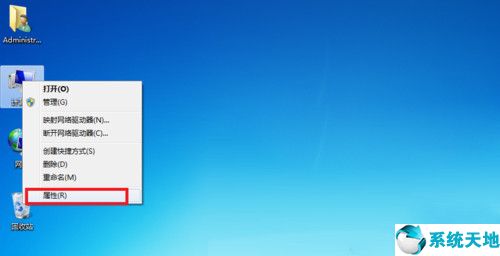 2.在电脑设备页面点击“设备管理器”进入,如下图!
2.在电脑设备页面点击“设备管理器”进入,如下图! 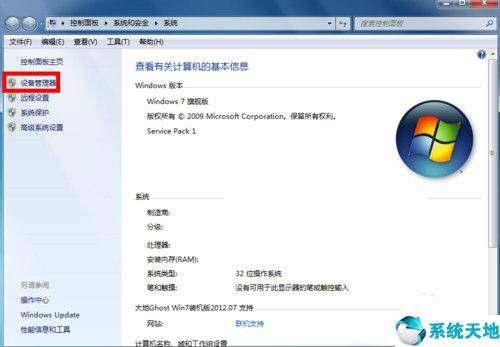 3.在设备管理器中找到蓝牙设备。如果正常行驶,应该处于以下状态。如果不正常,
3.在设备管理器中找到蓝牙设备。如果正常行驶,应该处于以下状态。如果不正常,
蓝牙设备前面会有一个黄色的感叹号!当然,你也可以右击你的蓝牙设备,更新你的蓝牙驱动!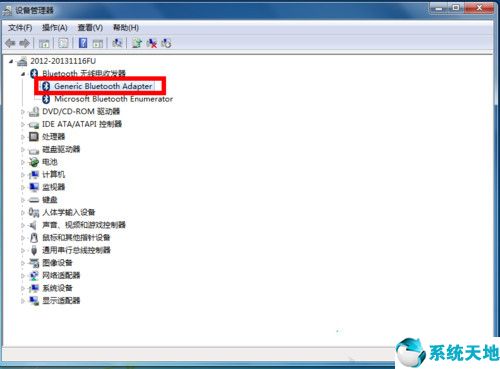
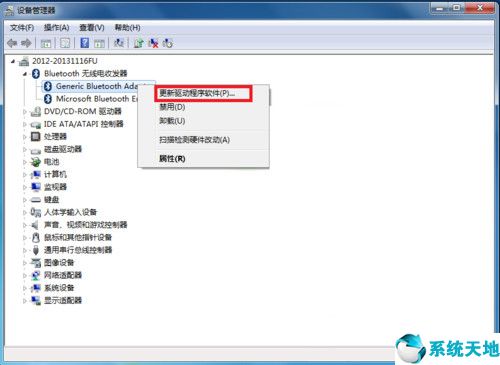 二、蓝牙服务是否开启?1.点击开始菜单进入控制面板。
二、蓝牙服务是否开启?1.点击开始菜单进入控制面板。
如下图所示! 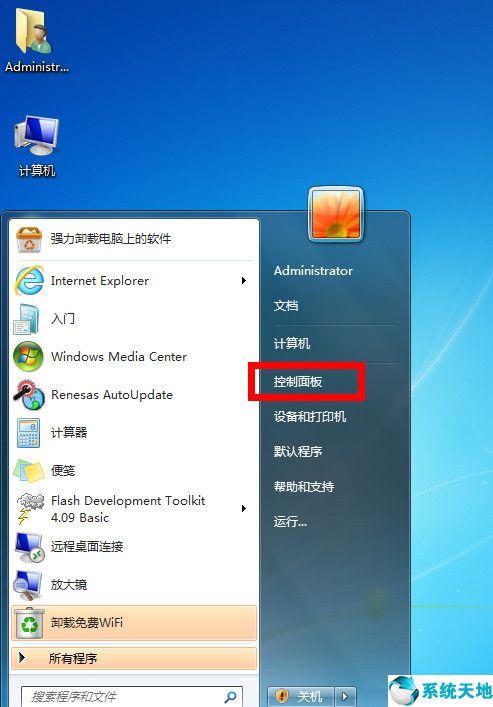 2.在控制面板页面上,选择“系统和安全”。
2.在控制面板页面上,选择“系统和安全”。 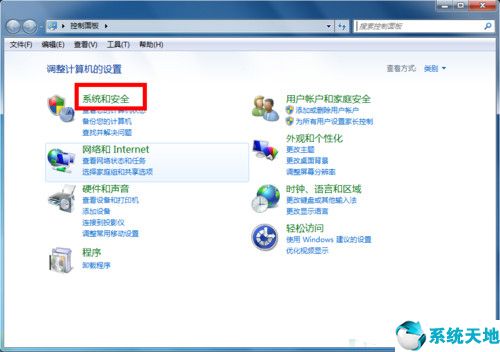 3.在系统和安全页面上选择“管理工具”。
3.在系统和安全页面上选择“管理工具”。 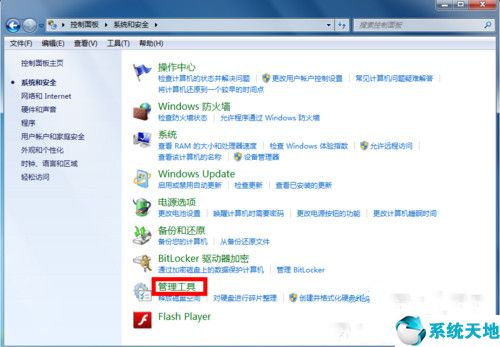 4.在管理工具列表中,
4.在管理工具列表中,
双击“服务”打开服务列表页面! 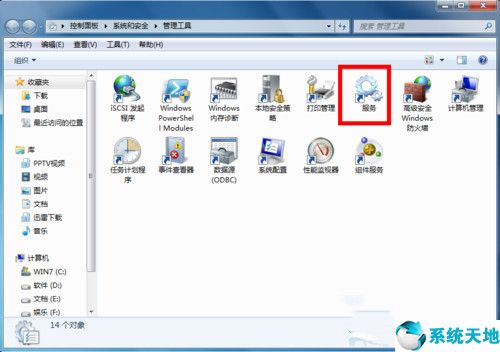 5.在服务列表中找到蓝牙设备的系统服务。正常情况下已经启动。如果尚未启动,请右键单击该服务。
5.在服务列表中找到蓝牙设备的系统服务。正常情况下已经启动。如果尚未启动,请右键单击该服务。
在右键菜单中启动服务! 三、蓝牙设置是否正确?在电脑右下角找到蓝牙标志,然后右键点击蓝牙标志弹出菜单,点击“打开设置”。
三、蓝牙设置是否正确?在电脑右下角找到蓝牙标志,然后右键点击蓝牙标志弹出菜单,点击“打开设置”。
如下图所示!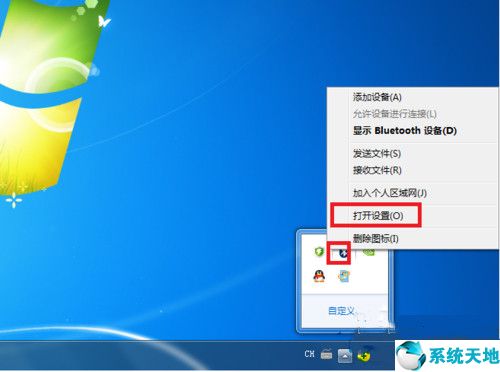 在设置页面上勾选“允许蓝牙设备找到这台电脑”和“允许蓝牙设备连接到这台电脑”前面的复选框,如下图所示,然后点击应用!如果是手机,
在设置页面上勾选“允许蓝牙设备找到这台电脑”和“允许蓝牙设备连接到这台电脑”前面的复选框,如下图所示,然后点击应用!如果是手机,
还需要在蓝牙设置界面进行相应的设置!经过一系列的修复,就可以连接了!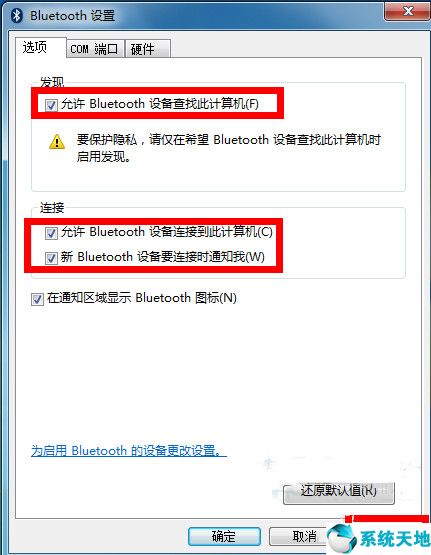 以上是电脑通过蓝牙找不到设备的方法介绍。首先你要确定蓝牙驱动是否安装正确,然后检查相关设置。
以上是电脑通过蓝牙找不到设备的方法介绍。首先你要确定蓝牙驱动是否安装正确,然后检查相关设置。
本文来自Win10专业版,转载请注明出处。
免责声明:本站所有文章内容,图片,视频等均是来源于用户投稿和互联网及文摘转载整编而成,不代表本站观点,不承担相关法律责任。其著作权各归其原作者或其出版社所有。如发现本站有涉嫌抄袭侵权/违法违规的内容,侵犯到您的权益,请在线联系站长,一经查实,本站将立刻删除。
本文来自网络,若有侵权,请联系删除,如若转载,请注明出处:https://www.freetrip88.com/baike/325957.html
